1、选择一份word文档,右击选择打开方式,点击word。

2、光标选择所有的一级标题。

3、点击文档页眉处,进入页眉页脚编辑状态。
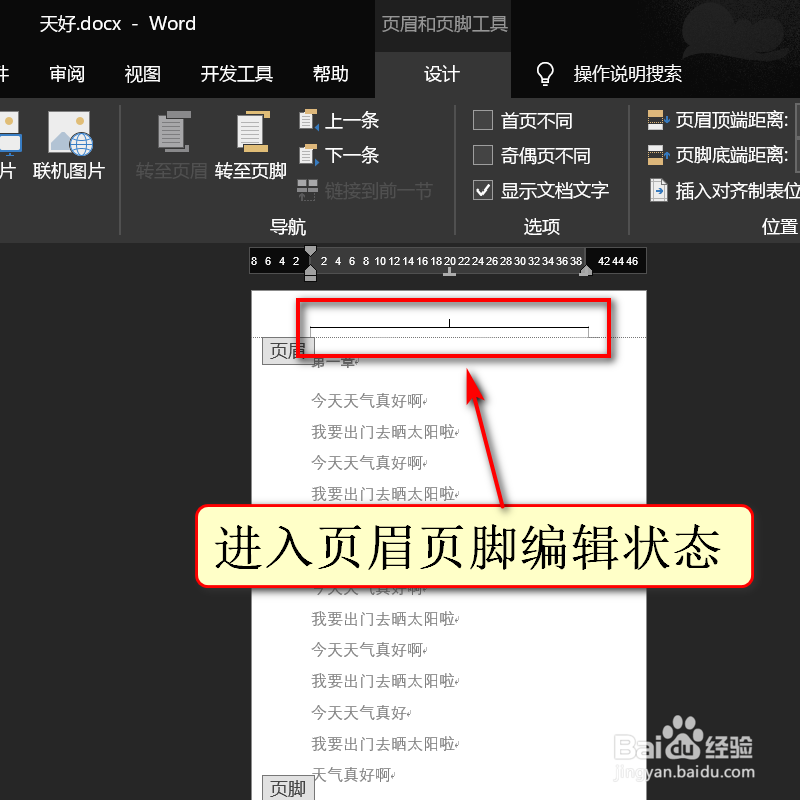
4、顶部点开设计,选择奇偶页不同。
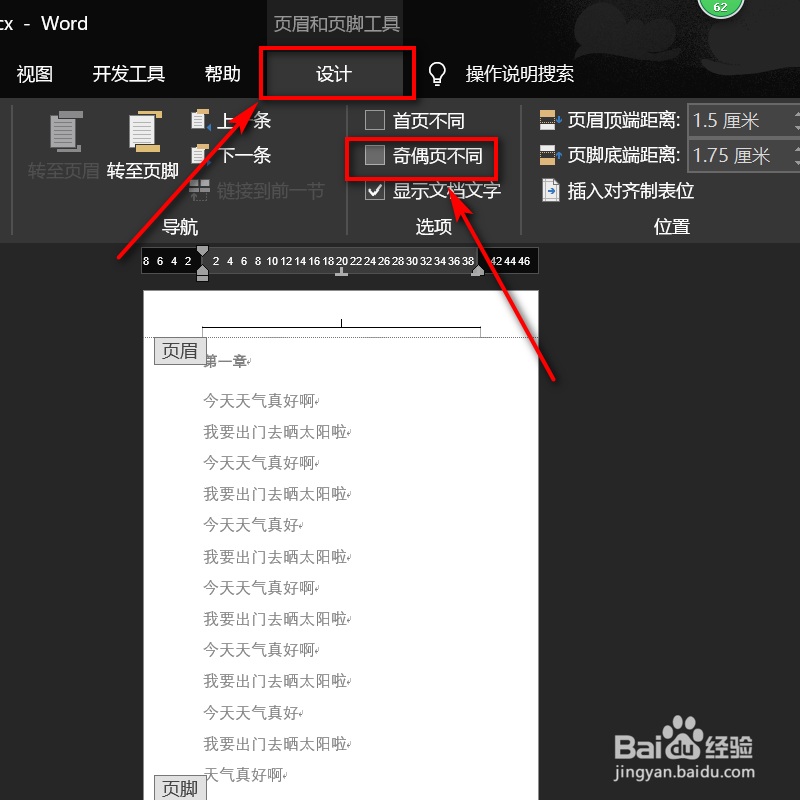
5、点开设计,选择文档部件,选择域。

6、类别处选择链接与引用,选择styleret,样式名处选择标题。

7、点击底部确定。
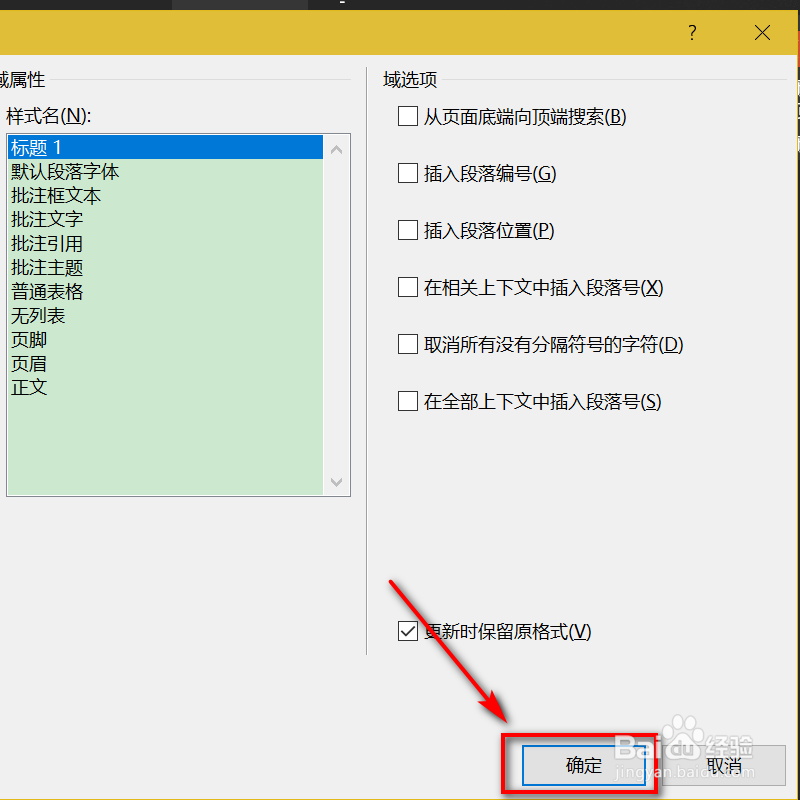
8、在奇数页的页眉查看到设置好的内容。

9、光标点击偶数页的页眉,输入具体的内容。

10、这样基偶页不同的页眉内容,便设置完成了。

时间:2024-10-21 00:35:46
1、选择一份word文档,右击选择打开方式,点击word。

2、光标选择所有的一级标题。

3、点击文档页眉处,进入页眉页脚编辑状态。
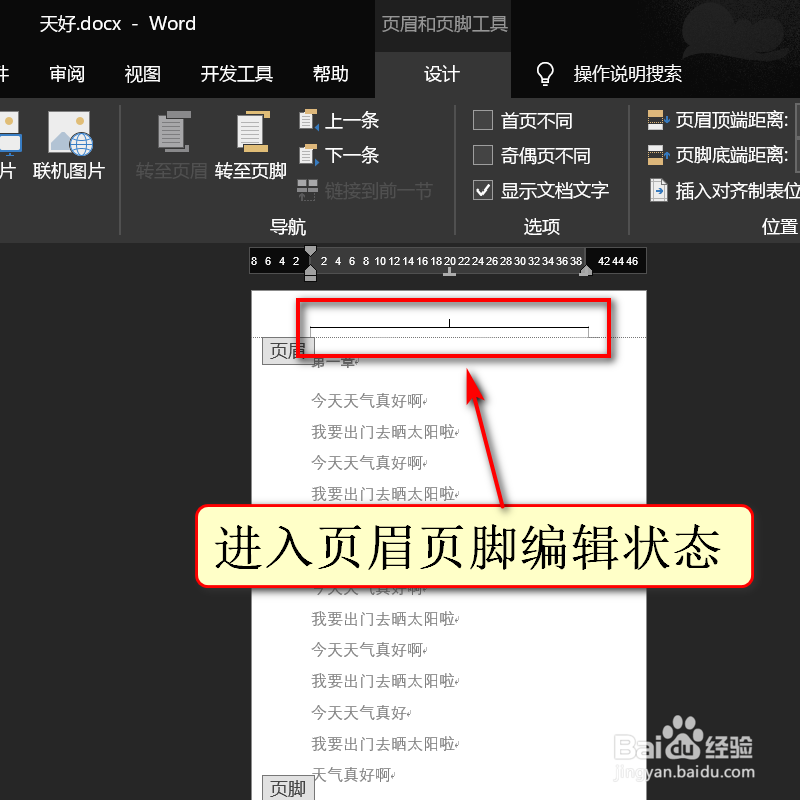
4、顶部点开设计,选择奇偶页不同。
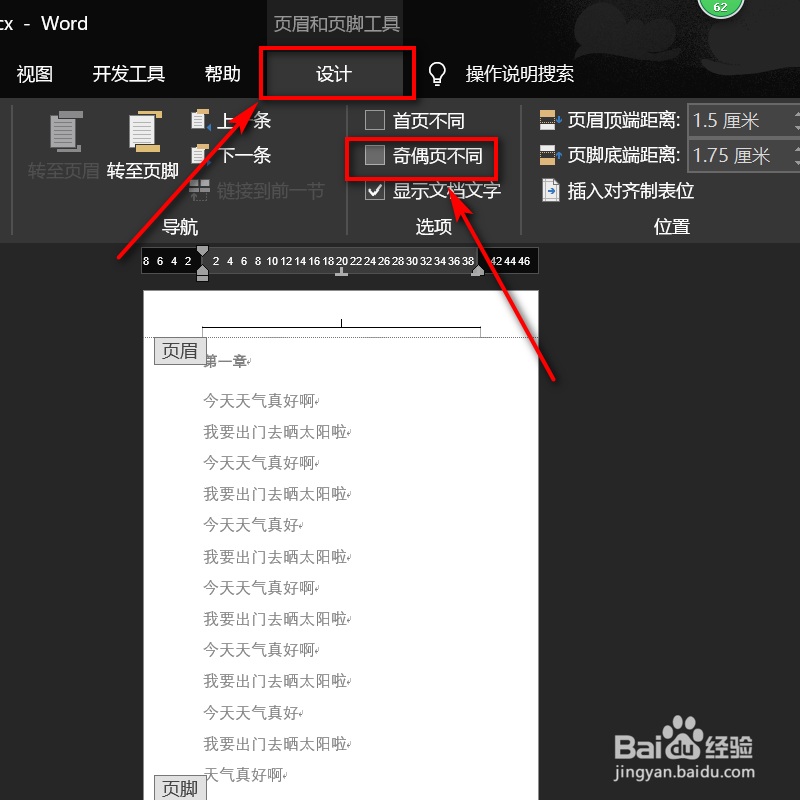
5、点开设计,选择文档部件,选择域。

6、类别处选择链接与引用,选择styleret,样式名处选择标题。

7、点击底部确定。
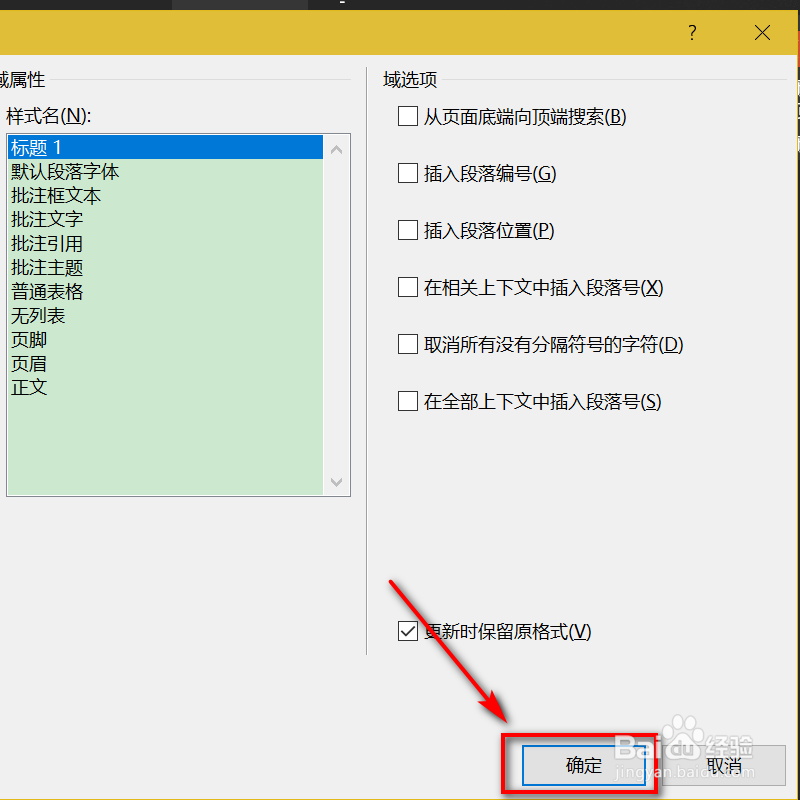
8、在奇数页的页眉查看到设置好的内容。

9、光标点击偶数页的页眉,输入具体的内容。

10、这样基偶页不同的页眉内容,便设置完成了。

